あまり使用しない機器を外したらシンプルになった。
基本姿勢は以下のとおり。
- 使用頻度が低い機器は取り外す
- TVラックに格納する
で、こうなった。
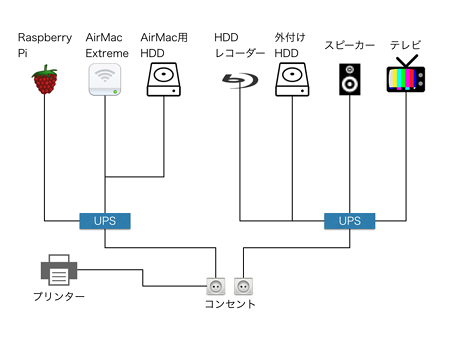
電源配線.001 posted by (C)popn.ja
UPSに直接接続しようとするとケーブルの長さが足りなくなったり取り回しが悪くなるので電源タップを購入。
コンセントからの延長用を含めて計8つ!。

IMG_0058.JPG posted by (C)popn.ja
ほこりシャッター付きなので安心。
まずはTV・HDDレコーダー・レコーダー用外付けHDD・スピーカー。

IMG_0059.JPG posted by (C)popn.ja

IMG_0060.JPG posted by (C)popn.ja

IMG_0061.JPG posted by (C)popn.ja

IMG_0062.JPG posted by (C)popn.ja
TVは省略。
UPSにはタップをこのように接続。

IMG_0063.JPG posted by (C)popn.ja
格納してみた。

IMG_0064.JPG posted by (C)popn.ja
お次はルータとRaspberry Pi。ルータにも外付けHDDがついている。

IMG_0065.JPG posted by (C)popn.ja

IMG_0066.JPG posted by (C)popn.ja

IMG_0067.JPG posted by (C)popn.ja
ちなみにRaspberry Pi、USBスピーカーをつなげてAirPlayレシーバにしている。
格納後はこんな感じ。

IMG_0068.JPG posted by (C)popn.ja
すっきりー。

IMG_0069.JPG posted by (C)popn.ja
プリンタはUPSで保護しなくていいだろうということで、コンセントからのタップに接続。

IMG_0070.JPG posted by (C)popn.ja
無線LAN対応なので電源だけつなげています。あと、L字コネクタで奥行きが小さくなるようにしています。
ケーブルがラックに格納されたのでごちゃごちゃしなくなりました。